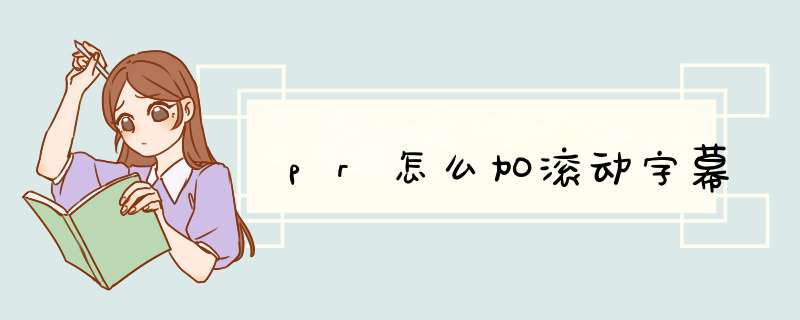
1点击项目中左上角的文件,点击新建中的旧版标题。
2在字幕编辑区域输入内容后点击左上方打开滚动设置。
3选择滚动模式后设置内容起始位置,点击确定后将字幕放置于视频上层。
4根据以上 *** 作即可在PR中添加滚动字幕。
注意事项/总结
1滚动字幕在输入时需要换行。2滚动效果在字体选择栏的左侧。
利用pr自带的滚动字幕功能制作向上滚动字幕
1、打开pr软件,在上方找到“字幕”-“新建字幕”-“默认滚动字幕”
修改“名称”-“确定”
2、在d出的字幕编辑面板中找到“滚动/游动选项”,点击打开
选择“滚动”,勾选“开始与屏幕外”“结束于屏幕外”
点击“确定”
3、找到左上角的T,在编辑区拉动鼠标不放,拉出一个长方形
输入文字
也可以先将文字做好放在文档里,直接复制粘贴到这里
(在桌面右击鼠标,选择“新建”-“文本文档”,编辑好文字即可)
4、对文字的大小、位置、间距等进行修改(看图)
注意:文字样式尽量选择常见的字体,有些字体有的文字是没办法显示的,就会出现□的图标
5、在“项目”面板找到保存的文字,将其拖到轨道
将文字条拉长,即可放慢滚动速度
从头播放即可查看
很多的影视作品在最后的时候,会出现参演演员的名单,自下而上的滚动出现,利用Pr中的字幕功能可以较为简单的实现,将字幕文件作为素材,导入视频轨,实现滚动字幕的效果
工具/材料Adobe Premiere Pro CC 2017
打开Pr,导入一张或者一段视频,双击下图箭头所示区域
拖入视频轨,当作一段视频的末尾
添加字幕文件,工具栏,字幕>新建字幕>滚动字幕,参数配置默认就好
输入多行的文字,作为滚动的名单
点击下图红圈内的按钮,打开滚动选项,勾选开始于屏幕之外,结束于屏幕之外,文件区就会多出来一个字幕文件
将字幕文件拖入视频轨2,如下图,点击播放按钮,预期效果可以实现
欢迎分享,转载请注明来源:内存溢出

 微信扫一扫
微信扫一扫
 支付宝扫一扫
支付宝扫一扫
评论列表(0条)